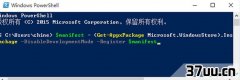当前位置:首页 > 电脑知识 > win10系统怎么连接网络和局域网打印机呢? > 正文
win10系统怎么连接网络和局域网打印机呢?
方法一:
1、进入系统后,点击开始菜单,选择设置。
或者输入快捷键Win+I进入设置界面,并点击设备。
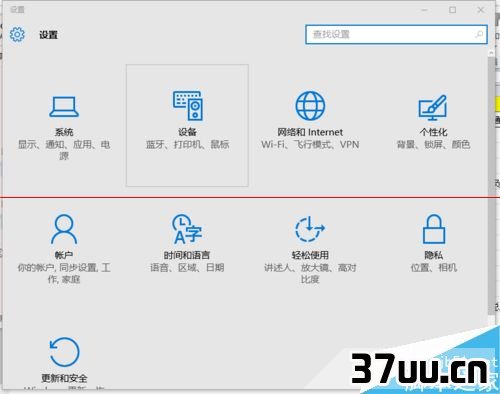
2、在弹出新窗口中,找到添加打印机或扫描仪。
点击后会出现正在搜索打印机或扫描仪,这个时候稍等一下,可以看到我需要的打印机不在列表中。
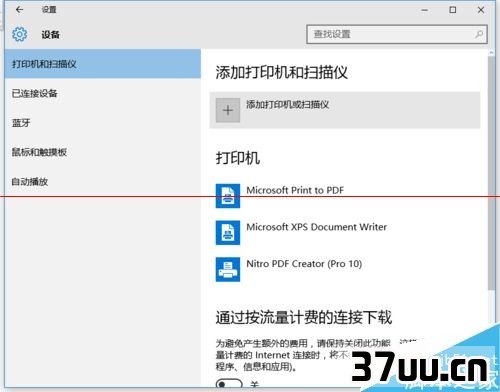
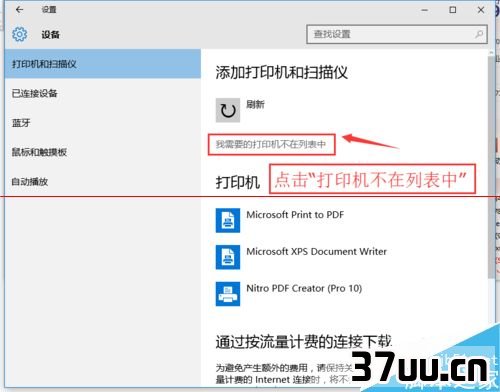
3、这个时候点击我需要的打印机不在列表中它,在弹出的新窗口中,可以看到5个单按钮。
我们选择第二项按名称选择共享打印机,并点击浏览。
不选择第三项,是因为第三项成功率不高。
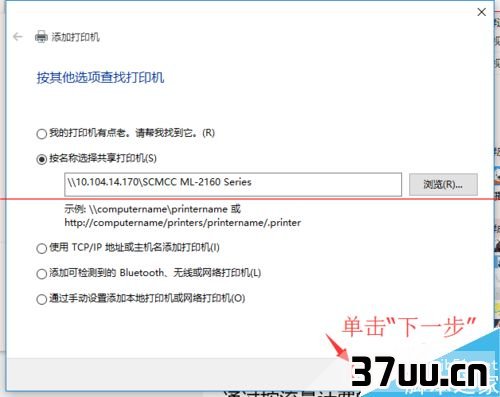
4、点击后出现新窗口,这里比较特殊,不要直接在窗口点击要找的远程电脑(因为有可能连接失败)。
我们直接输入远程电脑的IP地址\192.168.0.123并点击选择。
要记住斜杠的方向不要弄错了。
这个技巧很特殊,好多朋友都不知道。
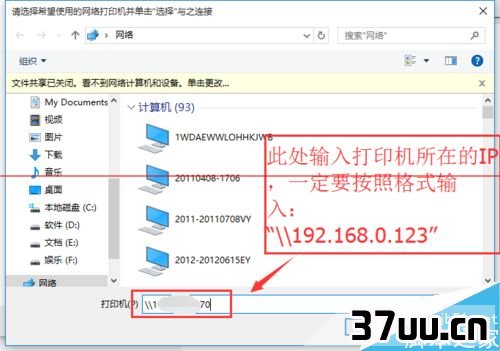
5、这时出现了远程共享的打印机,选中需要的打印机,并点击选择
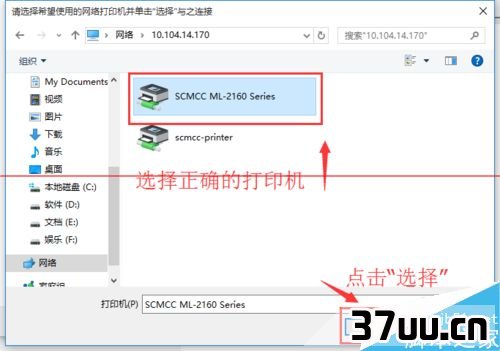
6、选择后,如果正常就会自动添加打印机了。
但也会遇见这个情况,提示找不到驱动程序,这个时候就需要安装打印机驱动。
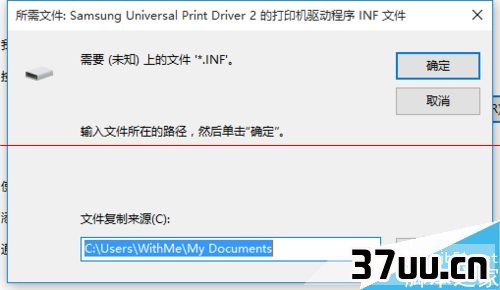
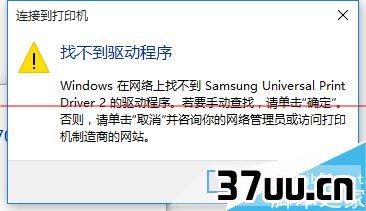
版权保护: 本文由 扶易绿 原创,转载请保留链接: https://www.37uu.cn/detail/4401.html